Una programación de pagos tiene como objetivo organizar, administrar y generar los pagos que se deben realizar a los proveedores en un período de tiempo determinado. En Siigo puedes usar diferentes formas para organizar el efectivo de la caja general y de los bancos, de acuerdo a la disponibilidad con que cuenta la empresa.
También es posible generar pagos electrónicos a los diferentes bancos con los cuales la empresa puede tener convenios, para que ellos efectúen un abono a las cuentas de los proveedores y un retiro del efectivo de las cuentas bancarias de la empresa, de acuerdo a los valores definidos en la programación de pagos.
1. Programación
Para realizar la programación de pagos puedes utilizar el buscador de menú o ir por la ruta: Tesorería – Programación de pagos– Programación de pagos
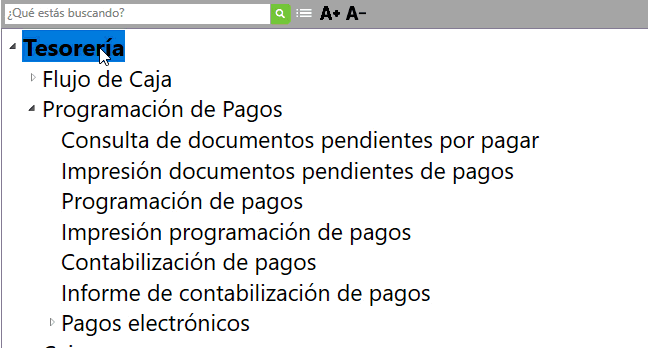
A continuación, nos genera la siguiente pantalla:
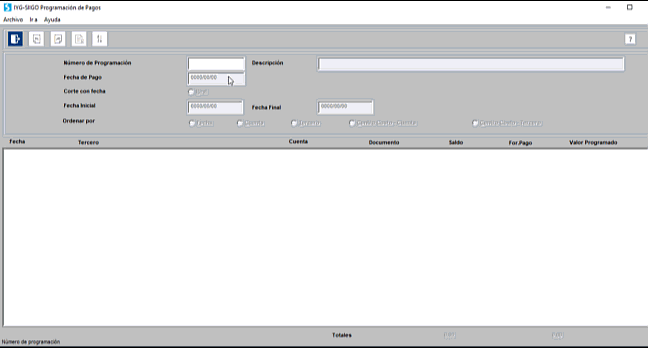
- Número de programación: es un número consecutivo que defines, el sistema te permite crear hasta 99999999 diferentes programaciones.
Importante: se sugiere que el número de programación sea la fecha de pago, ya que si se va a consultar después de grabar, el sistema no tiene un buscador para poder verificar el número de programación guardado.
- Descripción: corresponde a un nombre que te permita una identificación más rápida de la programación que se está creando.
- Fecha de pago: digita la fecha en la cual deseas realizar el pago o cancelar las facturas de los proveedores que se programaran.
- Fecha inicial: fecha desde la cual se quieren tener en cuenta los documentos para efectuar la programación de pagos.
- Fecha final: fecha de corte que se requiere para obtener la generación de los pagos.
- Ordenado por (Fecha – Cuenta – Tercero – Centro Costo/Cuenta – Centro Costo/Tercero): el listado te permite seleccionar el orden o la forma en que el usuario desea filtrar la información.
Para tener en cuenta:
a. Al utilizar el ícono ![]() o dar doble clic sobre cualquiera de los documentos que se están visualizando, el programa mostrará la siguiente pantalla:
o dar doble clic sobre cualquiera de los documentos que se están visualizando, el programa mostrará la siguiente pantalla:
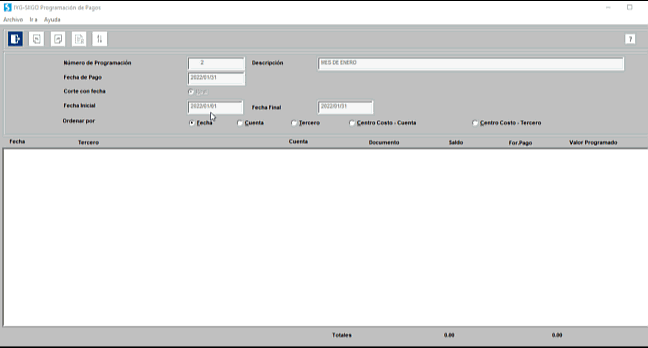
En ella te muestra información detallada del documento seleccionado y del proveedor como son: Fecha Real – Nit y Nombre del Tercero, Código y Nombre de la Cuenta contable – Tipo y Número del documento a cancelar – Centro y Subcentro de Costo y el saldo o valor a Pagar.
Te trae el valor a pagar de cada documento, pero puede ser modificado porque solo se realizará un abono u otra razón, también puedes digitar una observación que será tomada únicamente en los pagos electrónicos y seleccionar la forma de pago como efectivo, cheque o pago electrónico. El código de la caja o del banco ya debes haberlo parametrizado en el programa para que el sistema cause la contra partida de la caja o el banco, al momento de generar la contabilización de la programación de pagos.
A continuación, se despliega una ventana en la cual se detalla la descripción y el valor de cargos y descuentos que son posibles aplicar al valor programado.
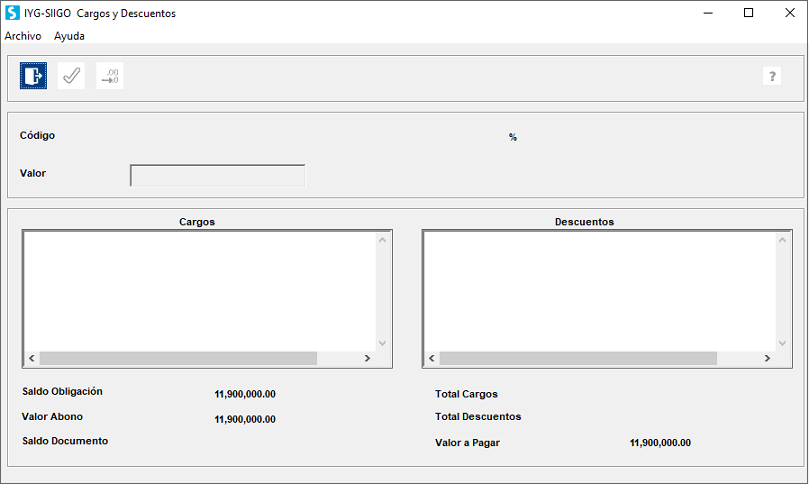
Importante: estos cargos y descuentos se definen en la creación de los parámetros de cajas y bancos de la programación de pagos.
b. Al utilizar el ícono ![]() , el programa mostrará la siguiente pantalla:
, el programa mostrará la siguiente pantalla:
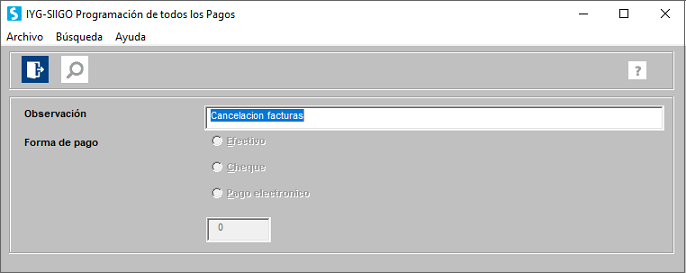
En esta opción defines la programación de pagos de forma general, es decir, que se aplica para todos los documentos que se están visualizando en pantalla y por el valor correspondiente (o que tiene el documento en ese momento porque se han realizado abonos).
Podrás incluir una observación que será tomada únicamente en los pagos electrónicos. Debes seleccionar la forma de pago como efectivo, cheque o pago electrónico. Si escoges efectivo, el programa solicitará el código de la caja. Si seleccionas cheque o pago electrónico, el programa solicitará el código del banco.
Después de haber definido los datos, el sistema te confirma si se actualizarán todos los documentos.

Luego el sistema confirma que la programación fue realizada.
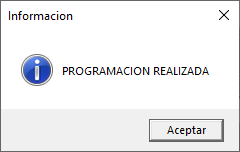
2. Impresión de la programación
Para generar la impresión programación de pagos se puede utilizar el buscador de menú o ir por la ruta: Tesorería – Programación de pagos – Impresión programación de pagos.
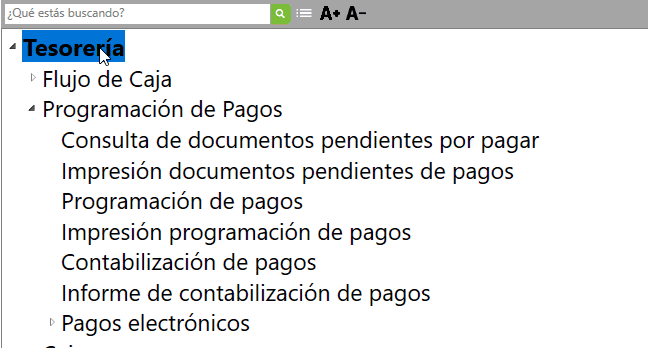
Luego genera la siguiente pantalla:
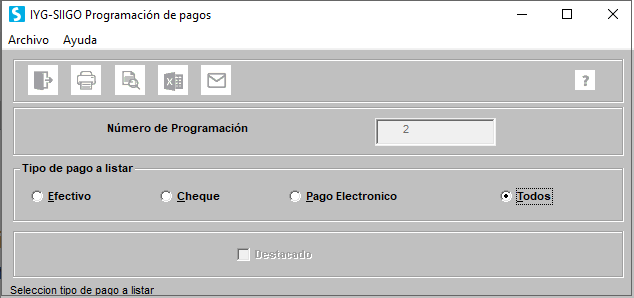
- Número de programación: es el número que le asignaste al momento de realizar la programación.
- Tipo de pago a listar: en este campo vas a asignar según como quieras revisar el informe sea solo pagos en efectivo, cheque, pago eléctrico o si los quieres visualizar todos.
El reporte lo puedes enviar a la impresora, vista preliminar o a Excel.





